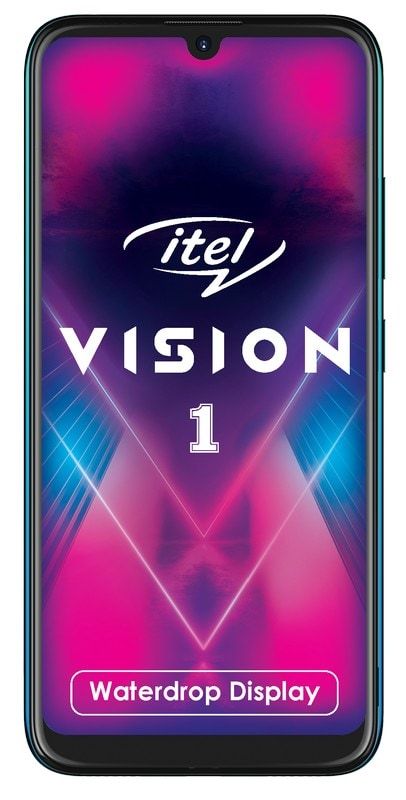Eroare WOW # 134 (0x85100086) Stare fatală - Remediați-o
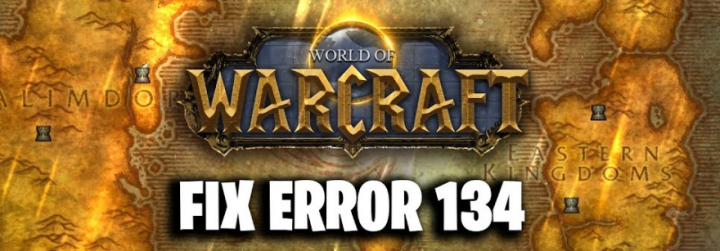
Doriți să remediați eroarea WOW # 134 (0x85100086) condiție fatală? Dacă îți place să joci jocuri, atunci poate ai auzit despre World of Warcraft. Este un joc MMORPG cel mai popular și interesant, care este foarte masiv, datorită numărului mare de jucători. WOW a fost un mare succes, fiecare jucător de PC știe despre WOW. Ei bine, jocul a fost disponibil pentru platforma Windows și apoi a fost lansat pentru alte platforme mari de jocuri.
WOW este încă foarte popular și interesant în rândul tinerei generații. Nu doar acest lucru, ci și o mulțime de oameni îl joacă zilnic. Cu toate acestea, la fel ca orice altă aplicație sau alt joc, utilizatorii întâmpină câteva erori și probleme cu World of Warcraft. Utilizatorii au susținut recent că se confruntă cu eroarea WOW # 134 (0x85100086) Fatal Condition ori de câte ori încearcă să lanseze jocul.
Oamenii primesc WOW Error # 134 (0x85100086) Stare fatală. Cu toate acestea, eroarea are câțiva parametri, care recomandă posibilele motive sau cauze ale erorii 134 WOW. Eroarea poate apărea din cauza lipsei accesului administratorului din cauza datelor cache sau a datelor de joc corupte, lipsa permisiunilor, driverelor GPU învechite și din cauza conflictului cu alte aplicații. Cu toate acestea, există diverse alte metode prin încercare, care pot remedia eroarea. Metodele de rezolvare a erorii WOW # 134 (0x85200086) sunt menționate mai jos.
Vezi și: Cum se remediază eroarea 90002 în FFXIV - Tutorial
Cauze:
- Accesul administratorului lipsește - Eroarea apare atunci când lansatorul jocului (Battle.net) nu are permisiuni de administrator. Dacă acest caz este aplicabil, puteți remedia problema cu ușurință după ce ați forțat lansatorul să ruleze cu acces de administrator.
- Date corupte din folderul Cache - WOW oferă o istorie dureroasă sau lungă de fișiere temporare care creează o mulțime de erori, inclusiv aceasta. Dacă folderul Cache este motivul acestui cod de eroare, puteți rezolva problema învățând folderul Cache din folderul de instalare a jocului.
- Lipsește permisiunile de editare - Un alt motiv pentru această eroare este atunci când unele fișiere și foldere au atributul Numai citire activat, astfel încât sistemul de operare să nu le poată modifica atunci când este disponibilă o nouă actualizare. Ori de câte ori acest scenariu este aplicabil, puteți rezolva problema după deschiderea ecranelor de proprietăți ale fiecărui fișier / folder și ștergerea atributului numai în citire.
- Program de securitate care interferează - Problema apare de o suită de securitate supraprotectoare. În această situație, ar trebui să încercați să listați alb aplicația Battle.net cu executabilul WOW sau să dezactivați / dezinstalați suita AV buggy.
Mai departe | Motive
- Date de joc corupte - Poate fi, de asemenea, un semnal de bază că aveți de-a face cu un fel de fișiere de joc deteriorate. Problema apare după o actualizare eșuată sau o scanare malware. În această situație, ar trebui să executați instrumentul de reparare a viscolului pentru a vă readuce fișierele de joc într-o stare sănătoasă.
- Infrastructura sistemului de operare lipsește - Dacă aveți multe actualizări Windows lipsă, puteți vedea această eroare din cauza lipsei actualizărilor platformei care protejează jocurile de rulare. În această situație, puteți instala fiecare actualizare Windows în așteptare până când actualizați sistemul de operare actualizat.
- Drivere GPU învechite - Un driver GPU sever depășit sau parțial corupt poate fi, de asemenea, cauza principală care generează Eroarea WOW # 134. În această situație, puteți remedia problema după ce utilizați Managerul de dispozitive sau software-ul proprietar al plăcii grafice pentru a vă actualiza modulul fizic sau driverele GPU.
Diferite moduri de a remedia eroarea WOW # 134 (0x85100086) Stare fatală:

Remediere 1: Rularea aplicației Blizzard Battle.net cu acces de administrare
Ori de câte ori apare o eroare, cauzele obișnuite care vor ajunge să provoace „ Eroare WOW # 134 (0x85100086) Stare fatală „Este o problemă de permisiune care este facilitată de drepturi de administrator insuficiente. Problema apare cu lansatorul WOW (aplicația desktop Blizzard Battle.net).
Puteți remedia problema forțând lansatorul de jocuri să ruleze în modul administrator. Cu toate acestea, operațiunea va sfârși prin rezolvarea diferitelor scenarii în care acest cod de eroare ajunge să afecteze corecțiile, instalarea, rețeaua și pornirile.
Urmați pașii de mai jos pentru a forța aplicația Blizzard Battle.Net să ruleze cu privilegii administrative pentru a remedia „ Eroare WOW # 134 (0x85100086) Stare fatală ':
eroare netflix u7353-5101
- Faceți clic dreapta pe executabilul aplicației Blizzard Battle.net și selectați Rulare ca administrator din meniul contextual nou apărut.
- Când este solicitat de UAC (Control cont utilizator) prompt. Apoi atingeți clic da să acorde acces administrativ. Apoi, așteptați până când începe lansatorul de jocuri. Apoi îl puteți utiliza pentru a lansa WOW și a verifica dacă vă confruntați cu aceeași problemă.
Mai departe;
- Dacă nu apare aceeași problemă acum că ați acordat accesul administratorului, ați identificat problema. Cu toate acestea, dacă nu faceți modificări suplimentare, doriți să repetați acest pas ori de câte ori doriți să lansați jocul.
- De asemenea, dacă doriți să vă simplificați lucrurile, puteți forța executabilul să se lanseze întotdeauna cu acces de administrator. Dacă doriți să faceți acest lucru, apăsați din nou pe lansator din nou și selectați Proprietăți din meniul contextual.
- Când vă aflați în ecranul de proprietăți. Apoi alegeți Compatibilitate din lista de opțiuni date. Puteți apoi să vă îndreptați către Setări secțiunea și asigurați-vă că caseta de selectare s-a conectat la Rulați acest program ca administrator este marcat.
- Atingeți aplica pentru a salva modificările. Apoi puteți repeta întregul proces de lansare și puteți verifica dacă problema a fost rezolvată.
Dacă încă te confrunți cu Eroare WOW # 134 (0x85100086) Stare fatală ‘Când încercați să lansați World of Warcraft, scufundați-vă la cealaltă soluție!
Remediere 2: eliminarea folderului Cache al jocului
Dosarul cache este responsabil pentru apariția acestei probleme particulare. Unii utilizatori care se confruntau și cu Eroare WOW # 134 la fiecare pornire a confirmat că pot rezolva problema navigând la joc locația și eliminarea folderului cache.
firestick nu poate găsi telecomanda
Cu toate acestea, operațiunea va sfârși prin a elimina orice fișier temporar care servește drept cauză majoră a apariției acestei probleme.
Încercați această remediere urmați pașii de mai jos pentru a șterge folderul Cache din World of Warcraft:
- Mergeți la File Explorer (Computerul meu pe versiunile mai vechi ale sistemului de operare). Apoi navigați la locația instalării WOW. Rețineți că locația implicită a WOW este:
C:Program Files (x86)World of Warcraft
- Ori de câte ori ajungeți la locația corectă, atingeți dreapta pe Cache folder și selectați Șterge din meniul contextual nou apărut.
- După ce ați făcut acest lucru, pur și simplu lansați din nou jocul pentru a vedea dacă acest lucru remediază problema.
În cazul în care, dacă mai vizualizați Eroare WOW # 134 (0x85100086) după ce pornirea inițială eșuează, treceți la următorul pas de depanare.
Remediere 3: Eliminarea atributului numai în citire
În funcție de setarea UAC (Control cont utilizator) și de dacă ați aplicat atribute personalizate fișierelor aparținând WOW. De asemenea, puteți vizualiza acest cod de eroare din cauza faptului că executabilul principal WOW (WOW.exe) și multe alte sub-componente care utilizează Numai în citire atribut care protejează lansatorul jocului de schimbarea și actualizarea fișierelor.
Tot ce trebuie să faceți este să urmați pașii de mai jos pentru a rezolva eroarea, scăpând de Numai în citire atribut:
- Mergeți la File Explorer și treceți la locația în care ați instalat WOW. Dacă nu l-ați instalat într-o locație personalizată, calea implicită este:
C:Program Files (x86)World of Warcraft
- Ori de câte ori vă mutați în locația corectă. Apoi atingeți dreapta pe Wow.exe și selectați Proprietăți din meniul contextual nou apărut.
- De la Proprietăți ecran, alegeți general fila situată în partea de sus, apoi debifează caseta legată cu Numai în citire. Apoi atingeți aplica pentru a salva modificările.
Notă: Dacă caseta este deja marcată, scufundați-vă la cealaltă soluție de mai jos.
- Apoi, repetați pasul 2 sau 3 cu Date și Actualizați dosare pentru a vă asigura că Numai în citire atributul nu este activat acolo.
- Apoi lansați normal jocul și verificați dacă aceste modificări v-au permis cu succes să rezolvați Eroare WOW # 134.
Dacă apare aceeași problemă, treceți la cealaltă soluție de mai jos.
Remediere 4: Lansatorul WOW de pe lista albă sau opriți Security Suite
Eroare WOW # 134 (0x85100086) Stare fatală apare dacă suita terță parte blochează conexiunea b / n serverul sau lansatorul jocului. Apare din cauza falsurilor pozitive. Puteți rezolva acest lucru elegant pur și simplu prin listarea albă a aplicației Blizzard Battle.net Desktop + executabilul principal WOW din setările dvs. AV.
Listă albă Battle.net aplicație desktop + principalul executabil WOW prin Paravanul de protecție Windows
În timp ce utilizați Windows Defender, urmați pașii de mai jos pentru a lista albă aplicația desktop Battle.net + executabilul principal WOW din Paravanul de protecție Windows:
Notă: Pașii de mai jos vor funcționa pentru fiecare model Windows (Windows 7, 8.1 și 10)
Nota 2 : După ce utilizați un firewall Antivirus + terță parte, doriți să căutați online pași specifici de listare albă a celor două executabile. Sau, altfel, urmați celălalt ghid de mai jos pentru dezinstalare.
- Lovit Tasta Windows + R a deschide pur și simplu un Alerga căsuță de dialog. Apoi, intrați control firewall.cpl și a lovit introduce pentru a deschide interfața clasică a Paravanului de protecție Windows.
- Accesați meniul principal Windows Defender Firewall. Apoi puteți utiliza meniul din stânga pentru a atinge Permiteți o aplicație sau o caracteristică prin Paravanul de protecție Windows Defender.
- De la Aplicații permise meniul. Pur și simplu apăsați pe Schimbă setările buton. Apoi, puteți permite accesul administratorului atingând da la UAC (Control cont utilizator) prompt.
- Când aveți drepturi de administrator, intrați în lista de aplicații permise și verificați dacă vedeți intrările legate de WOW și Battle.net . Dacă lipsesc, atingeți Permiteți o altă aplicație buton. Apoi puteți atinge Naviga, navigați la locația lor. După aceasta, adăugați manual cele două intrări atingând Adăuga.
Notă: Locația implicită executabilă Battle.net este C: Program Files (x86 / x32) Battle.net
- După ce v-ați asigurat că ambele intrări apar în lista de funcții și Aplicații permise. Apoi asigurați-vă că cele două casete conectate (Privat și Public) sunt marcate pentru ambele. Puteți face acest lucru și pentru aplicația Blizzard Battle.net și pentru WOW. Apoi atingeți O.K pentru a salva modificările.
- Când aceste modificări au fost aplicate. Apoi puteți lansa din nou WOW și puteți verifica dacă Eroare WOW # 134 (0x85100086) Stare fatală a fost fixat.
Dezinstalarea suitei terțe prin programe și caracteristici
Dacă utilizați un antivirus terță parte care nu vă permite să adăugați pe lista albă articole sau căutați să scăpați de ele, urmați pașii de mai jos:
Notă: În timp ce utilizați Windows Defender și lista albă nu a funcționat, încercați să dezactivați Windows Defender în timp ce rulați jocul.
- Mergeți la o Alerga caseta de dialog apăsând Tasta Windows + R . Apoi, introduceți „Appwiz.cpl” în caseta de text. Apoi lovește introduce pentru a deschide Programe si caracteristici ecran.
- De la Programe si caracteristici ecran. Mergeți la secțiunea din dreapta. apoi scufundați-vă prin lista de programe instalate. Acum specificați AV-ul terță parte pe care încercați să îl dezinstalați.
- Când îl localizați în cele din urmă, atingeți dreapta pe intrarea acestuia. Apoi selectați Dezinstalați din meniul contextual nou apărut.
- După ce ați obținut cu succes ecranul de dezinstalare, urmați instrucțiunile de pe ecran pentru a finaliza întregul proces de dezinstalare.
- Reporniți computerul și pur și simplu lansați WOW când următorul start este finalizat pentru a verifica dacă Eroare WOW # 134 (0x85100086) a fost rezolvat.
În cazul în care, dacă mai vizualizați Eroare WOW # 134 (0x85100086) apoi treceți la următorul pas de depanare.
Remediere 5: Rularea instrumentului Blizzard Repair
Eroare WOW # 134 poate apărea și după o încercare eșuată de actualizare a jocului sau după ce o suită AV supraprotectoare a ajuns să pună în carantină unele fișiere.
Urmați pașii de mai jos pentru a rula instrumentul de reparații Battle.net:
cele mai bune lansatoare pentru Android 2017
- Faceți clic dreapta pe Battle.net executabil. Apoi apăsați pe Rulat ca administrator. Când apar solicitări de UAC (Control cont utilizator) , Atingeți da pentru a permite accesul administratorului.
- Când sunteți în interior, alegeți Jocuri filă situată în partea de sus a ferestrei. Apoi puteți apăsa pe WOW din lista de titluri de joc din stânga.
- Odată ce ai ales Word of Warcraft. Apăsați pe Opțiuni pentru a afișa meniul derulant, apoi apăsați pe Scanare și reparare din lista de articole.
- La promptul de confirmare, atingeți Începeți scanarea și așteptați un timp până când operațiunea este finalizată.
- Ori de câte ori operațiunea dvs. este completă. Apoi reporniți-l manual și verificați dacă problema este rezolvată la următoarea pornire.
În cazul în care, dacă mai vizualizați Eroare WOW # 134 (0x85100086) apoi treceți la următorul pas de depanare.
Remediere 6: Actualizați versiunea sistemului de operare la versiunea nouă
Ei bine, depinde de modelul dvs. Windows, vă puteți aștepta să vedeți această eroare dacă WOW nu are infrastructura necesară sistemului de operare pentru a rula.
Dacă nu v-ați actualizat construirea sistemului de operare de ceva timp și credeți că acest lucru poate fi aplicabil. Apoi, puteți încerca să instalați fiecare actualizare în așteptare și să verificați dacă acest lucru va rezolva problema.
Urmați pașii de mai jos pentru a vă actualiza modelul Windows la noua versiune disponibilă:
- Lovit Tasta Windows + R a deschide o Alerga căsuță de dialog. Apoi, introduceți „ ms-settings: windowsupdate ' și a lovit introduce pentru a deschide Windows Update fila din Setări aplicație.
Notă: Dacă vă confruntați cu problema pe Windows 7, utilizați „ wuapp ’ comandă în schimb.
- Din ecranul Windows Update, începeți prin atingerea butonului Verifică pentru actualizări și așteptați până la finalizarea scanării inițiale.
- Când această operațiune este finalizată, urmați pașii de pe ecran pentru a instala sau descărca fiecare actualizare Windows în așteptare până când versiunea Windows este actualizată.
- Ei bine, aveți o mulțime de actualizări în așteptare, există mari șanse ca o solicitare să repornească înainte de instalarea fiecărei actualizări. Când se produce, reporniți conform instrucțiunilor, dar reveniți la acest ecran când repornirea este finalizată pentru a continua instalarea actualizării rămase.
- Când este instalată fiecare actualizare în așteptare. Apoi porniți o repornire finală a mașinii și lansați WOW odată ce celălalt pornire a computerului este completă pentru a vedea dacă problema este rezolvată definitiv.
Remediere 7: Actualizați driverele GPU la noua versiune
Ei bine, problema incompatibilității șoferului poate fi, de asemenea, cauza principală a WOW Eroare # 134 (0x85100086) Stare fatală . Problema datorată driverelor GPU învechite cărora le lipsesc unele dependențe cheie care pot fi utilizate în mod activ de joc.
Dacă aceasta este cauza principală a problemei. Apoi, puteți remedia problema după actualizarea driverelor GPU + modulul de fizică care gestionează grafica din joc.
Deci, urmați pașii de mai jos pentru a dezinstala driverele GPU actuale și reinstalați noile versiuni pentru a remedia Eroare WOW # 134:
- Lovit Tasta Windows + R a deschide pur și simplu un Alerga căsuță de dialog. Din caseta de text run, introduceți „Devmgmt.msc” și a lovit introduce a se deschide Manager de dispozitiv.
- Ori de câte ori ai deschis Manager de dispozitiv , scufundați-vă prin lista dispozitivelor instalate. Apoi extindeți meniul derulant special la Adaptoare de afișare .
- Ori de câte ori meniul este extins, atingeți dreapta pe driverul GPU pe care doriți să îl actualizați și selectați Actualizați driver-ul din meniul contextual.
Notă: Dacă vă confruntați cu această problemă pe un laptop sau PC cu GPU integrat sau dedicat, actualizați ambii drivere.
- În ecranul următor, atingeți Căutați automat software-ul driverului actualizat . Apoi, când scanarea inițială este finalizată, urmați pașii de pe ecran pentru a instala noul driver GPU pe care scanarea l-a identificat.
- Când instalați cu succes driverele. Pur și simplu reporniți computerul și lansați jocul la celălalt pornire a sistemului.
Puteți utiliza aceste software pe baza producătorului GPU:
- Experiență GeForce - Nvidia
- Adrenalină - AMD
- Driver Intel - Intel
Concluzie:
Iată totul despre starea fatală a erorii WOW # 134 (0x85100086). Sper că ați găsit acest ghid destul de util. De asemenea, una dintre aceste soluții date în acest ghid vă va salva computerul de această eroare. Dacă aveți întrebări, întrebări sau feedback, scrieți secțiunea de comentarii de mai jos!
cum să aranjezi fotografii în postarea pe Facebook
Citește și: